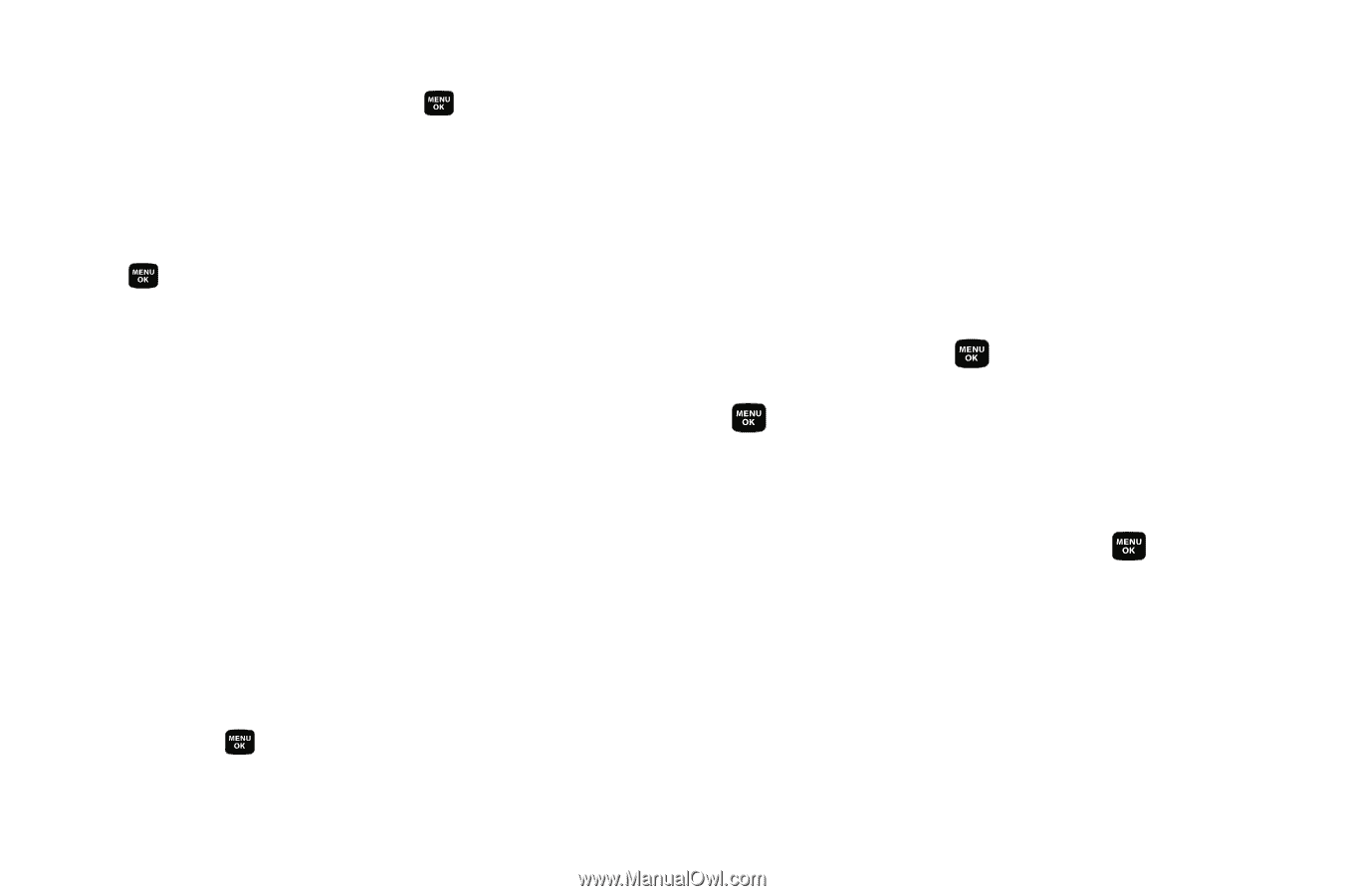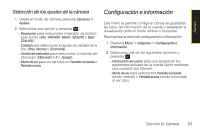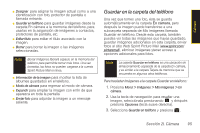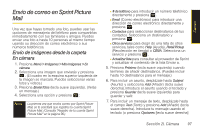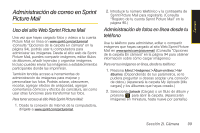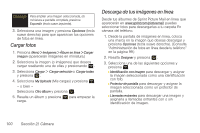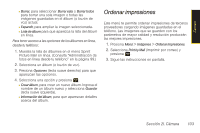Samsung SPH-M320 User Manual (user Manual) (ver.f12) (Spanish) - Page 112
Envío de fotos desde mensajería, También puedes enviar correo en Sprint Picture Mail
 |
View all Samsung SPH-M320 manuals
Add to My Manuals
Save this manual to your list of manuals |
Page 112 highlights
para seleccionar entre Mensajes pregrabados o Mensajes recientes) y presiona . (Consulta "Introducción de texto" en la página 30.) 8. Para incluir un mensaje de audio con la imagen, resalta el cuadro junto a Audio y presiona Record (Grabar) (tecla suave derecha). Ⅲ Presiona Grabar (tecla suave izquierda) o presiona para empezar a grabar. (El tiempo máximo de grabación es 10 segundos.) 9. Confirma los destinatarios, mensaje, mensaje de audio y fotos. Ⅲ Para cambiar un destinatario, selecciona el destinatario, presiona la tecla suave apropiada y sigue las instrucciones en el paso 5 para seleccionar o editar el destinatario. Ⅲ Para cambiar el mensaje de texto, desplázate hasta Text (Texto) y presiona la tecla suave apropiada. Ⅲ Para cambiar el apunte de voz, resalta Audio y presiona la tecla suave apropiada. Ⅲ Para cambiar las imágenes adjuntas, selecciona la imagen en miniatura y presiona Change (Cambiar) (tecla suave derecha). Ⅲ Resalta la imagen que deseas enviar y presiona . 10. Presiona Send (Enviar) (tecla suave izquierda) para enviar el mensaje. Envío de fotos desde mensajería También puedes enviar correo en Sprint Picture Mail desde el menú Mensajes del teléfono. 1. Presiona Menú > Mensajes > Enviar mensaje > Correo con imagen. 2. Selecciona la ubicación de la imagen En cámara o Foto nueva y presiona . 3. Resalta una imagen que deseas enviar y presiona . (El cuadro en la esquina superior izquierda se marcará. Puedes seleccionar varias fotos.) 4. Presiona Próximo (tecla suave izquierda). 5. Selecciona # de teléfono, Email (Correo electrónico), Contactos u Otros servicios y presiona . 6. Selecciona un contacto o ingresa un número telefónico móvil o una dirección de correo electrónico usando el teclado y presiona OK (tecla suave izquierda). 7. Para completar y enviar el mensaje, sigue los pasos del 6 al 10 en "Envío de imágenes desde la carpeta En cámara" en la página 97. 98 Sección 2I. Cámara